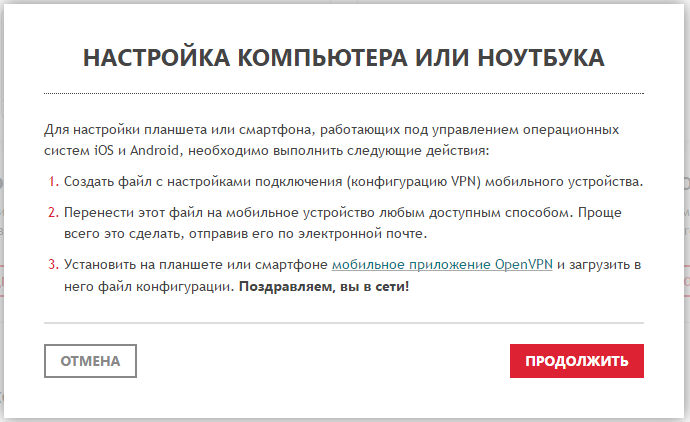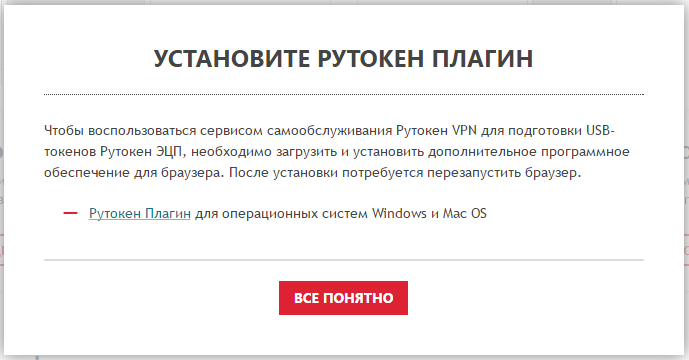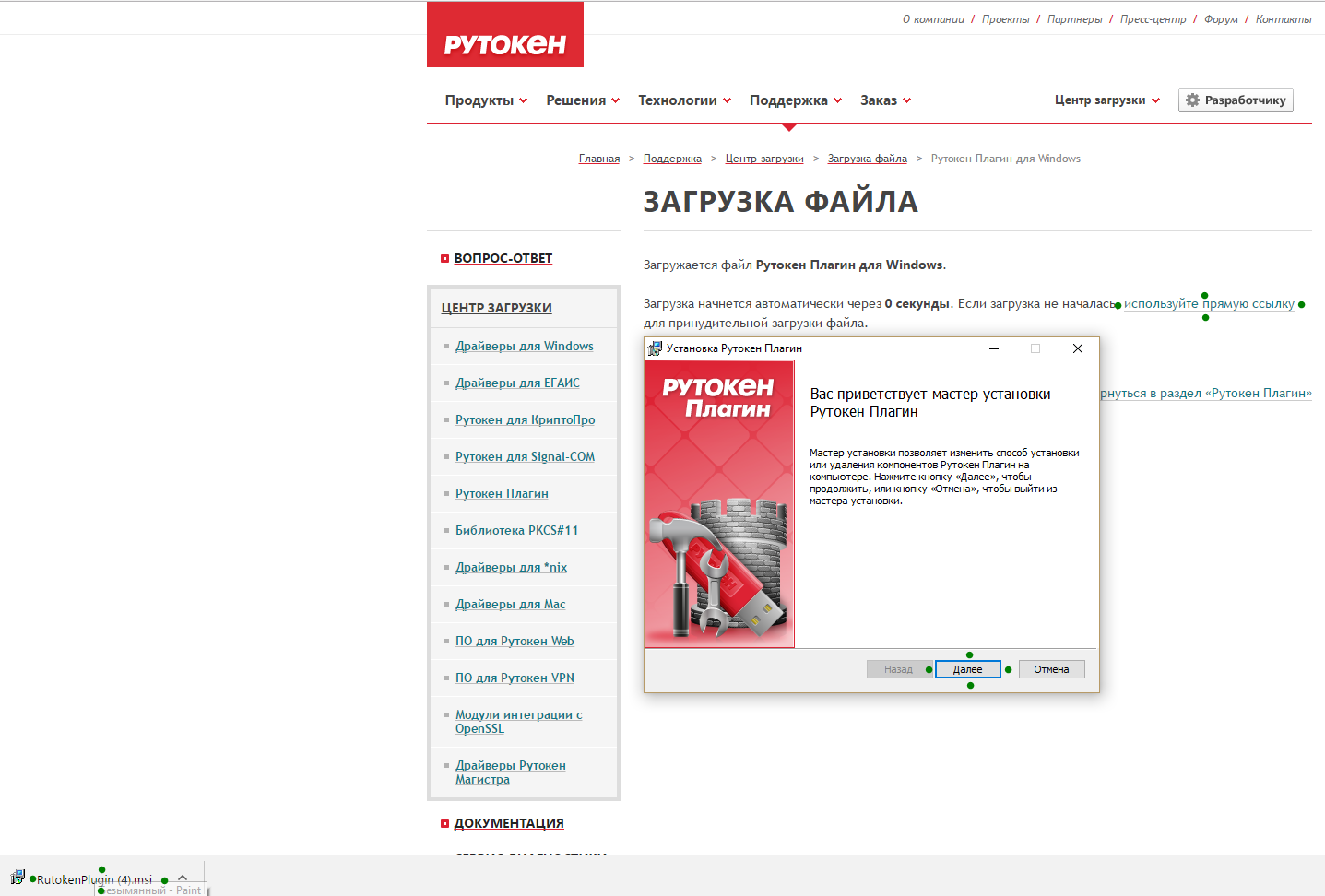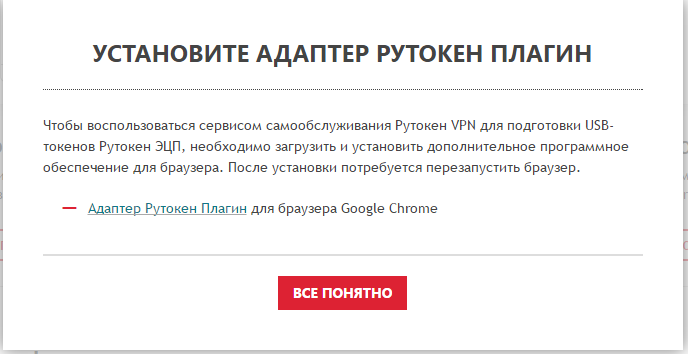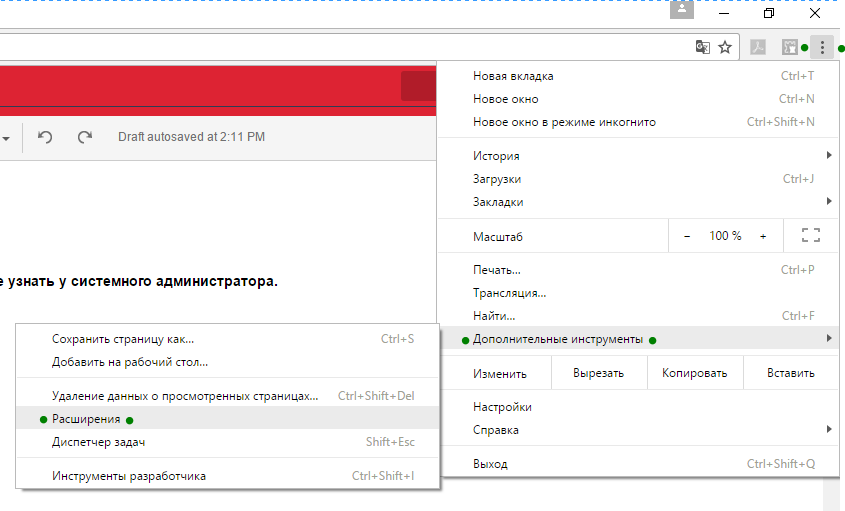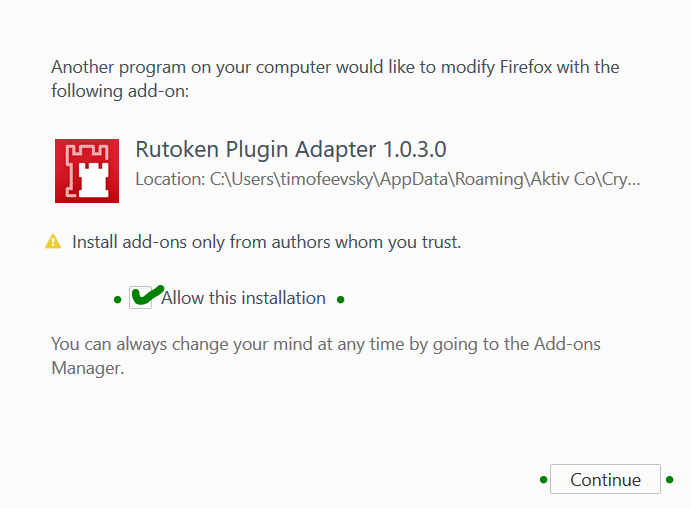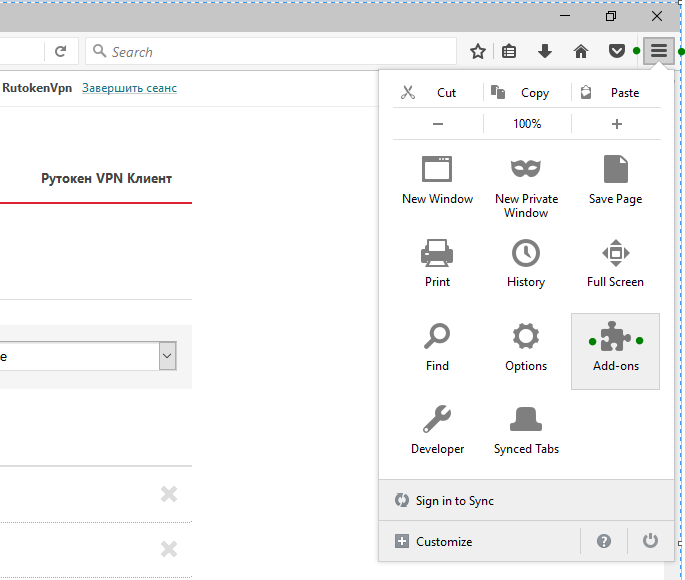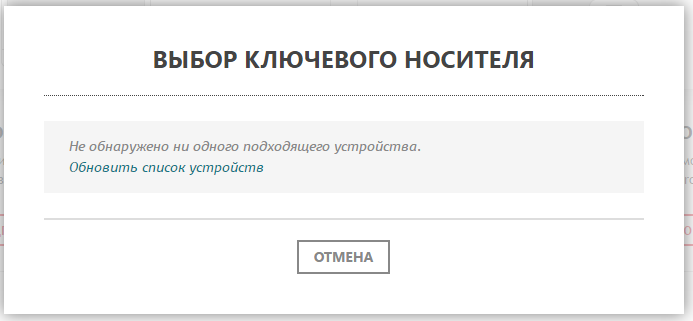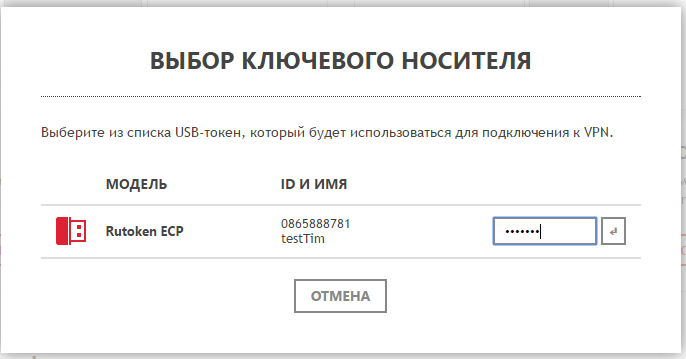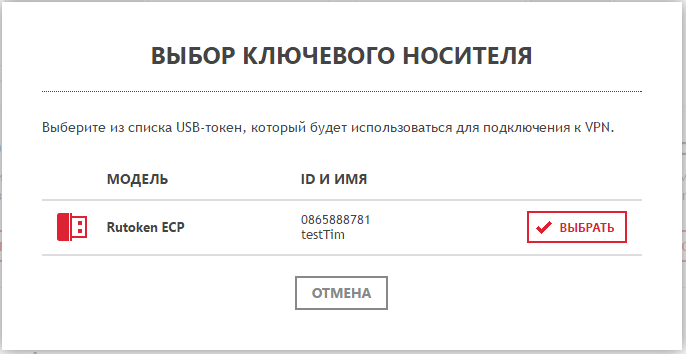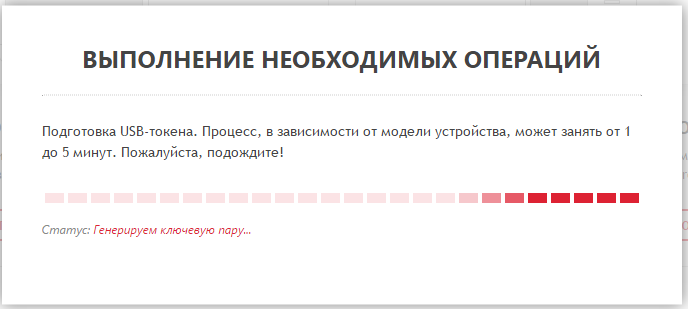1. Ознакомьтесь с 3-мя простыми шагами для настройки и нажмите "Продолжить"
2. Для генерации сертификата на токен, Вам необходимо иметь на компьютере установленный Рутокен Плагин и включенное в браузере расширение Адаптер Рутокен плагин.
Пройдите по ссылке и выполните установку. Если вы используете Mac OS, выберите соответствующую версию плагина.
Если Рутокен плагин установлен, переходите к следующему шагу.
3. Устновите и включите Адаптер Руктокен плагин.
Для Google Chrome:
1) Установите расширение Адаптер Рутокен плагин
2) Если расширение Адаптер Рутокен Плагин уже установлено, но окно все равно появляется, включите расширение
- Зайдите по ссылке и в верхней части окна нажпите "Включить"
- Или включите адаптер в настройках браузера - дополнительные инструменты - Расширения - Адаптер рутокен Плагин
Для Mozilla Firefox - зайдите в Расширения и включите расширение Адаптер Рутокен Плагин
После установки Рутокен плагина при первом запуске браузер попросит разрешение установить Адаптер рутокен плагин.Разрешите установку.
Если Вы по какой то причине запретили установку\не видели этого окна, то зайдите в Расширения и включите Адаптер Рутокен плагин.
3. Вставьте токен в USB-порт
3. Введите ПИН-код
4. После успешного ввода выберите токен
5. Дождитесь успешной генерации сертификата. Обычно этот процесс занимает около 30 секунд, но в зависимости от модели токена может занять до 5 минут.